Hur du lägger till, tar bort och beställer program på Unity Launcher

Hur som helst, jag var mest föröd när jag tappade minvärdefulla paneler. I likhet med Windows Quick Launch Bar ger Gnome dig möjlighet att starta ofta använda applikationer och dokument från praktiska ikoner längs topppanelen. Med Enhet finns det inget sådant. Snarare är alla grafiska genvägar begränsade till den vertikala startfältet, som löper höjden på skärmens vänstra sida och gömmer sig automatiskt.
Medan Gnome-panelen var jämförbar medI Windows-aktivitetsfältet är Unity-startprogrammet mer som OS X-dockan. Programikoner dyker upp här när de körs, och du kan välja att behålla dina favoriter där permanent (liknande att fästa en applikation i aktivitetsfältet). Ikonerna har en fast storlek, och om dina genvägar överstiger den vertikala ytan på din skärm kommer de att kollapsa till ett Cover Flow-liknande sätt.
När du först uppgraderar till Natty Narwhal kommer Unity-startaren att vara full av skräp som har liten betydelse för vad du ofta använder. Så låt oss ta lite tid att få saker precis som vi gillar dem.
Ta bort applikationer från Unity Launcher
Detta är lätt. För att ta bort program från startprogrammet, helt enkelt Högerklicka det och avmarkera Håll i Launcher.
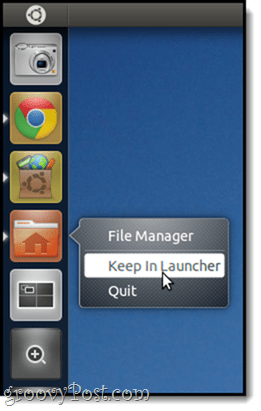
Observera att den inte kommer att tas bort från startprogrammet förrän du stänger applikationen. Men efter det kommer det att vara ur håret.
Notera: Du kan inte ta bort Workspace Switcher,Program, filer och mappar eller monterade enheter på detta sätt. Du kan bli av med dem, eller åtminstone göra dem mindre påträngande. Jag täcker det i en annan handledning.
Lägga till applikationer i Unity Launcher
Om du vill lägga till ett program i Unity-startprogrammet kör du det och sedan Högerklicka det och kolla Håll i lanseringen. Ganska enkelt.
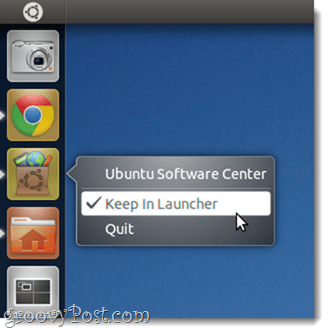
Ombeställa program på Unity Launcher
Eftersom Unity-gränssnittet är tänkt att vara "Tryck redo, ”Genom att klicka och dra ikoner på startapparatenhar inte den förväntade effekten - t.ex. ordna om ikonerna. Lösningen på detta är uppenbar om du tänker på det; Om du vill beställa applikationer i din startapparat måste du göra det Klicka och håll tills den lossnar sig själv, precis som om du skulle göra om ikonerna på din iPad.
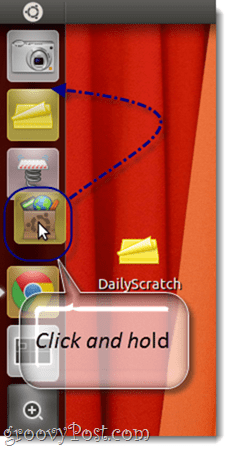
Slutsats
Okej, så med dessa tre tips bör du kunnaför att få din Unity-sidofältet starta upp med ditt arbetsflöde. Men med allt det som sägs och gjort rekommenderar jag verkligen att man glömmer allt om sidofältet och vänner med Super nyckel (t.ex. Windows-nyckeln eller Apple / kommandotangenten). Jag kommer att diskutera det mer ingående senare, men för tillfället, ge det en press och prova att skriva några bokstäver så ser du varför det här är det bästa alternativet för att starta program och hitta dokument.
Håll ögonen öppna för fler Ubuntu-tips!










Lämna en kommentar